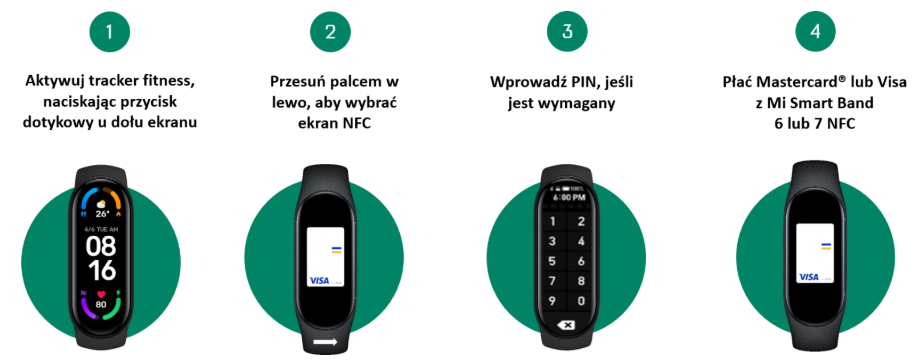Cyfrowy portfel to zintegrowanie klasycznego sposobu płacenia z nowoczesnymi rozwiązaniami technologicznymi. Umożliwia on przechowywanie danych o kartach płatniczych w formie elektronicznej, co pozwala na ich wygodne użycie. Wystarczy aplikacja zainstalowana na smartfonie lub zegarku obsługującym technologię NFC.
Aby rozpocząć korzystanie z cyfrowego portfela, wystarczy zainstalować odpowiednią aplikację na urządzeniu i dodać do niej wybraną kartę. Cyfrowe portfele oferują możliwość tokenizacji kart, co oznacza, że dane karty są zamieniane na unikalny numer wirtualny. Taki proces zwiększa bezpieczeństwo, ponieważ nasze informacje są chronione, a ryzyko nieautoryzowanych transakcji lub kradzieży jest znacznie mniejsze.
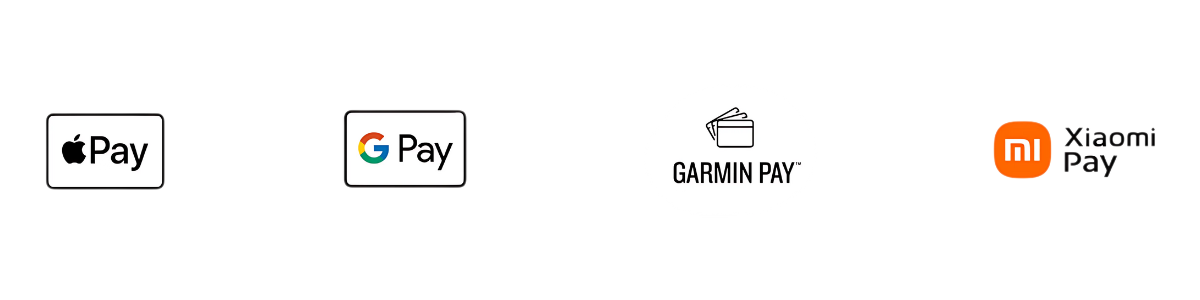
Korzyści dla Ciebie
-
Wygoda – przechowywanie kart płatniczych w telefonie lub zegarku umożliwia szybkie i łatwe dokonywanie płatności bez potrzeby noszenia fizycznych kart
-
Bezpieczeństwo – dzięki technologii tokenizacji, dane karty są chronione i zastąpione unikalnym numerem, co zmniejsza ryzyko kradzieży informacji
-
Szybkość transakcji – płatności NFC są błyskawiczne, co przyspiesza zakupy i transakcje, eliminując konieczność wprowadzania PIN-u lub podpisu w wielu przypadkach
-
Śledzenie wydatków – aplikacje cyfrowych portfeli często oferują funkcje umożliwiające monitorowanie wydatków i zarządzanie finansami
-
Dostępność – można z nich korzystać na różnych urządzeniach, takich jak smartfony, smartwatche czy tablety, co zapewnia elastyczność i wygodę
Przydatne informacje

Dodanie karty płatniczej do usługi Google Pay:
- Pobierz darmową aplikację Google Pay ze sklepu Google Play (musisz mieć konto Google i zaakceptować warunki usługi)
- Zarejestruj się w aplikacji i dodaj kartę Banku (musisz posiadać aktualną kartę kredytową, debetową lub prepaid), postępując zgodnie ze wskazówkami wyświetlanymi na ekranie urządzenia (musisz posiadać urządzenie mobilne obsługujące technologię NFC oraz telefon z Androidem w wersji 5.0 (Lollipop) lub wyższej)
Gotowe! Płać telefonem jak kartą
Pobierz aplikację Google Pay
Jak płacić Google Pay przy użyciu telefonu?
- Wybudź telefon. Nie musisz otwierać aplikacji Google Pay
- Przyłóż tylną część telefonu do terminala na kilka sekund. Gdy już zapłacisz, na ekranie zobaczysz niebieską ikonę potwierdzenia
- Postępuj według instrukcji widocznych na ekranie, jeśli się pojawią. W przypadku transakcji powyżej 100 zł, w zależności od ustawień terminala i telefonu oraz wersji aplikacji Google Pay, możesz zostać poproszony o podanie kodu PIN lub potwierdzenie swojej tożsamości na telefonie (np. poprzez odblokowanie go lub przyłożenie palca do czytnika linii papilarnych – zgodnie z ustawieniami telefonu)
Google Pay dba o bezpieczeństwo Twojej karty na kilka sposobów. Przede wszystkim dane Twojej karty są zaszyfrowane i przechowywane na bezpiecznym serwerze. Każda karta płatnicza skonfigurowana przez Ciebie do płatności w sklepach otrzymuje numer konta wirtualnego (VAN), który sprzedawca widzi podczas zakupów. Dane Twojej karty nie są udostępniane sprzedawcom, gdy dokonujesz płatności w sklepie.
Zanim zaczniesz korzystać z Google Pay, musisz ustawić ekran blokady urządzenia – gdy jej nie będzie, aplikacja usunie z Twojego telefonu numer konta wirtualnego.
Google Pay możesz używać także wtedy, gdy chcesz zapłacić zegarkiem. To możliwe, jeśli tylko Twój smartwatch posiada system operacyjny Wear OS w wersji co najmniej 2.0 oraz ma wbudowany moduł NFC służący do płatności zbliżeniowych.
- Na zegarku otwórz aplikację Google Pay
- Wybierz „Zacznij korzystać"
- Ustaw blokadę ekranu
- Aby dodać kartę, postępuj zgodnie z instrukcjami wyświetlanymi na ekranie. Uwaga: wykonanie tych czynności spowoduje dodanie karty w aplikacji Google Pay na zegarku (nie na telefonie)
Jak zapłacić?
- Na zegarku otwórz aplikację Google Pay
- Przytrzymaj zegarek nad terminalem do płatności zbliżeniowych, aż usłyszysz sygnał dźwiękowy lub poczujesz w zegarku wibracje
- Jeśli wyświetli się prośba, wybierz kartę „kredytową” (niezależnie od rodzaju karty)
- W przypadku transakcji powyżej 100 zł potwierdź swoją tożsamość zgodnie z instrukcjami prezentowanymi na zegarku

Jak płacić Apple Pay w sklepach stacjonarnych i punktach usługowych?
Apple Pay to bezpieczniejszy i szybszy sposób płacenia w sklepach za pomocą iPhone’a i Apple Watch. Będąc przy kasie, możesz błyskawicznie zapłacić za pomocą urządzeń, których używasz na co dzień.
Aby zapłacić przy użyciu Face ID, kliknij dwukrotnie boczny przycisk, spójrz na ekran, a następnie zbliż iPhone’a do czytnika. Jeśli chcesz zapłacić przy użyciu Touch ID, zbliż iPhone’a do czytnika, trzymając palec na czujniku Touch ID.
Płacąc zegarkiem Apple Watch, kliknij dwukrotnie boczny przycisk i zbliż Apple Watch do czytnika.
Jak płacić Apple Pay w sklepach internetowych i apkach?
Apple Pay to prostsza i szybsza metoda płacenia w aplikacjach i Internecie, która nie wymaga zakładania kont ani wypełniania długich formularzy. Aby za pomocą iPhone’a lub iPada zapłacić w aplikacji lub witrynie internetowej otwartej w Safari, wybierz Apple Pay na etapie finalizowania transakcji i dokonaj płatności, korzystając z Face ID lub Touch ID.
Aby zapłacić w witrynie internetowej otwartej w Safari na Macu, wybierz Apple Pay i dokonaj płatności, korzystając z iPhone’a lub zegarka Apple Watch. Na MacBooku Pro możesz płacić, używając Touch ID na pasku Touch Bar.
Podczas zakupów Apple Pay wykorzystuje numer przypisany konkretnemu urządzeniu i unikalny kod transakcji. Pełny numer karty nigdy nie jest przechowywany w urządzeniu ani na serwerach Apple i nie może być udostępniany sprzedawcom. Apple Pay nie zachowuje danych o transakcjach, które dałoby się powiązać z Twoją tożsamością, zatem wszystkich zakupów dokonujesz całkowicie poufnie.
Apple Watch
- Otwórz aplikację Apple Watch w iPhonie
- Otwórz sekcję „Wallet i Apple Pay”, a następnie wybierz opcję „Dodaj kartę kredytową/debetową”
- Wprowadź kod zabezpieczający swojej karty, aby dodać kartę kredytową lub debetową powiązaną z Twoim kontem iTunes. Albo wybierz opcję „Dodaj inną kartę” i zeskanuj dane karty za pomocą aparatu iPhone’a
iPad
- Przejdź do Ustawień
- Otwórz sekcję „Wallet i Apple Pay”, a następnie wybierz opcję „Dodaj kartę kredytową/debetową”
- Wprowadź kod zabezpieczający swojej karty, aby dodać kartę kredytową lub debetową powiązaną z Twoim kontem iTunes. Albo wybierz opcję „Dodaj inną kartę” i zeskanuj dane karty za pomocą aparatu iPada
MacBook Pro z czytnikiem Touch ID
- Otwórz Preferencje systemowe
- Otwórz sekcję „Wallet i Apple Pay”, a następnie wybierz opcję „Dodaj kartę”
- Wprowadź kod zabezpieczający swojej karty, aby dodać kartę kredytową lub debetową powiązaną z Twoim kontem iTunes. Albo wybierz opcję „Dodaj inną kartę” i zeskanuj dane karty za pomocą kamery MacBooka Pro
- Pobierz aplikację Garmin Connect
 na telefon z systemem Android lub iOS
na telefon z systemem Android lub iOS - W aplikacji Garmin Connect Mobile wyszukaj swój zegarek i połącz go z aplikacją używając przycisku „synchronizuj”. W aplikacji wybierz opcję Garmin Pay, a następnie Utwórz portfel
- Dodaj kartę, wprowadź dane karty, zaakceptuj warunki korzystania z usługi
- Potwierdź dodanie karty kodem SMS
Jak płacić zegarkiem z Garmin Pay?
Wystarczą dwa kroki, aby uzyskać dostęp do usługi:
- Na zegarku wybierz portfel – naciśnij i przytrzymaj przycisk akcji/menu i wybierz ikonę portfela
- Wpisz 4-cyfrowe hasło i przyłóż zegarek do terminala
To wszystko. Nie trzeba wyjmować telefonu, karty ani pieniędzy.
Usługa Garmin Pay chroni Twoje dane, wykorzystując przypisane do zegarka numery kart i kody transakcji za każdym razem, gdy płacisz. Oryginalny numer karty zostaje zastąpiony cyfrowym zamiennikiem, tzw. tokenem. Numer Twojej karty nie jest przechowywany w urządzeniu ani na serwerach Garmin. Nie zostaje również przekazany sprzedawcy podczas płatności. Możesz dzięki temu płacić bez obaw.
Usługa Garmin Pay chroni dane użytkownika. Dzięki temu numer posiadanej karty fizycznej nie jest przechowywany w zegarku ani na serwerach dostawcy usługi. Nie jest również przekazywany sprzedawcy podczas dokonywania płatności.
Usługa Xiaomi Pay chroni Twoje dane, wykorzystując przypisane do opaski/zegarka numery kart i kody transakcji za każdym razem, gdy płacisz. Oryginalny numer karty zostaje zastąpiony cyfrowym zamiennikiem, tzw. tokenem. Numer Twojej karty nie jest przechowywany w urządzeniu ani na serwerach Xiaomi. Nie zostaje również przekazany sprzedawcy podczas płatności. Możesz dzięki temu płacić bez obaw.
Usługa Xiaomi Pay chroni dane użytkownika. Dzięki temu numer posiadanej karty fizycznej nie jest przechowywany w opasce/ zegarku ani na serwerach dostawcy usługi. Nie jest również przekazywany sprzedawcy podczas dokonywania płatności.
Jak dodać kartę Visa lub Mastercard® do Mi Smart Band 6 lub 7 NFC?
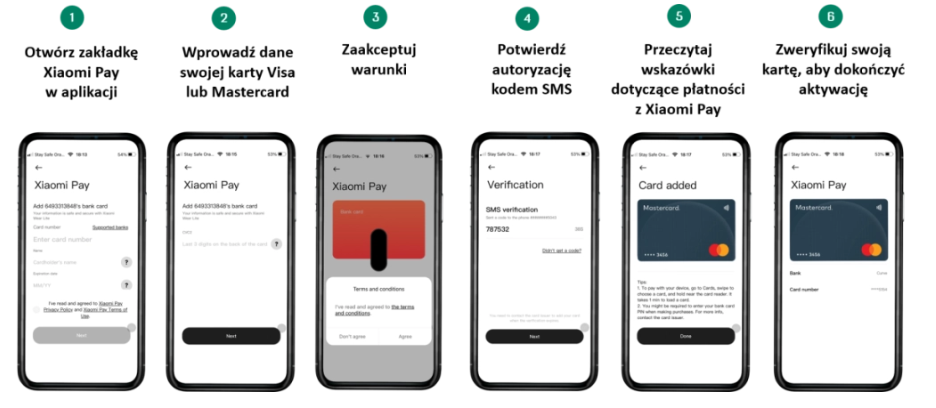
Jak płacić Mi Smart Band z NFC?